Cómo instalar archivos NSP
¿Qué es un archivo NSP?
Los archivos acabados en .nsp son paquetes instalables de Switch. Contienen copias de seguridad de juegos, DLC y actualizaciones de los mismos, aunque también pueden ser aplicaciones desarrolladas por usuarios. Una vez instalados, aparecen como iconos en el menú de la consola y se pueden iniciar sin más, exactamente igual que los juegos descargados de la eShop.
¿Cómo consigo archivos NSP?
Puedes crear copias de seguridad de tus juegos de cartucho y la eShop, aunque el método no es sencillo y no se va a explicar en esta guía. Por supuesto, hay otras formas de conseguirlos, pero son ilegales y esta guía no te va a ayudar a encontrarlos.
¿Cómo instalo archivos NSP?
Hay varias formas, pero todas son a través de Tinfoil. Tinfoil es una aplicación que viene por defecto con SDSetup y sirve para instalar y organizar archivos NSP. Para abrirlo, entra en el álbum de fotos de la consola y selecciona Tinfoil al final de la lista.
Sea cual sea el método que uses, si vas a instalar varios archivos NSP seguidos o a la vez, el orden en que lo hagas da exactamente igual. Si estás instalando actualizaciones de juego, solo necesitas instalar la más reciente, ya que son acumulativas.
Puedes instalar juegos directamente desde la SD o, si no quieres sacar la SD de la consola (lo cual es un engorro porque requiere reiniciar la consola y volver a conectarla al ordenador para inyectar Hekate), puedes instalarlos directamente desde tu ordenador a través del cable USB o incluso tu red Wi-Fi.
La instalación por USB es el método más recomendable dado que es el más rápido y cómodo, y permite instalar archivos de cualquier tamaño.
Instalar por SD
Este método tiene la limitación de no poder instalar archivos de más de 4GB.
No tienes más que mover los archivos NSP que quieras instalar a la carpeta nsp que hay dentro de tinfoil en la raíz de tu SD. Una vez reinsertada en tu consola (recuerda que la consola te pedirá reiniciar, y tendrás que volver a inyectar Hekate conectándola al ordenador por USB), abre Tinfoil, selecciona Title Management y dale a Install NSP. Te saldrá una lista: ahora puedes instalar uno a uno los que te interesen. Cuando quieras salir de Tinfoil, pulsa el botón Home.
Si estás instalando juegos por SD, ¡recuerda borrar los archivos NSP de la tarjeta SD una vez los hayas instalado, o no tardarás en quedarte sin espacio! Esto se puede hacer desde la Switch sin sacar la tarjeta SD: abre el álbum de fotos con el botón R pulsado, selecciona NX-Shell y ve a tinfoil/nsp. Usa el botón Y para marcar los archivos NSP que ya has instalado, luego pulsa el botón X y selecciona Delete para borrarlos.
La instalación por SD es el método recomendado para unos pocos juegos de tamaño elevado que son propensos a instalarse mal por USB y generar errores. No hay muchos juegos donde suceda esto, aunque uno de ellos es Super Smash Bros. Ultimate. Por desgracia, dado que tu SD ha sido formateada en FAT32, no puedes poner archivos de más de 4GB dentro, así que te toca dividir el archivo NSP en partes menores de 4GB.
Dividir archivos NSP
Lee esta sección únicamente si vas a instalar Super Smash Bros. Ultimate o hay otro juego que hayas instalado por USB o red y te dé errores al abrirlo o durante la partida.
Primero necesitas instalar Python en tu ordenador. ¡Asegúrate de marcar la opción Add Python to PATH antes de darle a Install Now!
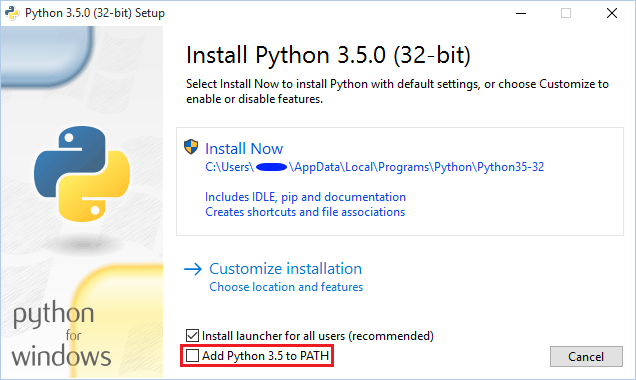
Descarga splitNSP. Abre la ventana de comandos de Windows (pulsa la tecla con el logotipo de Windows, escribe cmd y abre Símbolo del sistema) y escribe cd seguido de la ruta de la carpeta en que has puesto splitNSP.py. Por ejemplo, en mi caso es cd D:\Descargas\Switch. Si tienes problemas para escribir correctamente la ruta, ve a la carpeta donde tienes el archivo, haz clic en la barra de dirección que hay encima, copia el texto y luego haz clic derecho dentro de la ventana de Símbolo del sistema para pegarlo.
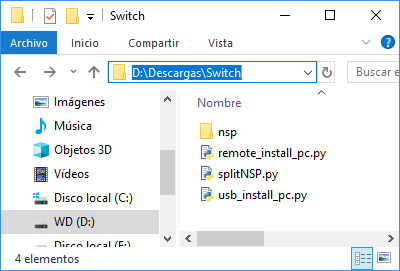
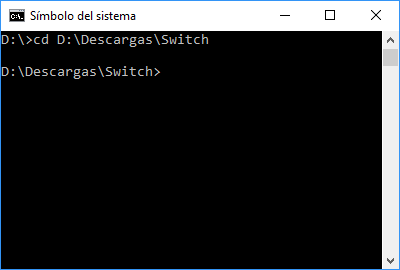
Por conveniencia, crea una carpeta llamada nsp donde hayas puesto splitNSP.py (como puedes ver en la anterior captura). Pon ahí el archivo NSP que quieras dividir y ponle un nombre sencillo (por ejemplo, smash.nsp si se trata de Super Smash Bros. Ultimate). Ahora, en la ventana de Símbolo del sistema, escribe splitNSP.py -q nsp/archivo.nsp, sustituyendo archivo por el nombre del archivo NSP (para el ejemplo anterior, el comando sería splitNSP.py -q nsp/smash.nsp). Ahora espera a que termine; el proceso puede durar más media hora, según el tamaño del archivo.
Se habrá creado una carpeta con el nombre del archivo NSP que has dividido. Haz clic derecho en dicha carpeta, selecciona Propiedades y dale a Opciones avanzadas.... Marca Carpeta lista para archivarse y acepta. Vuelve a aceptar, selecciona Aplicar cambios solo a esta carpeta y acepta.
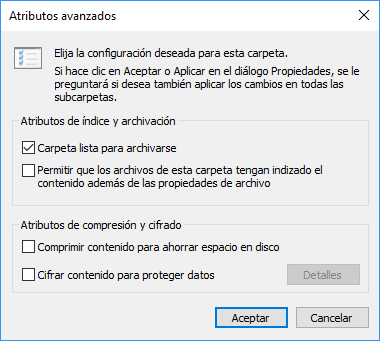
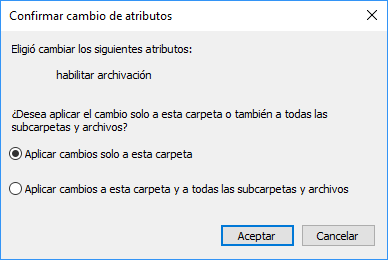
Ahora puedes mover esa carpeta a tinfoil/nsp en tu tarjeta SD e instalarla como si fuera un archivo NSP normal.
Instalar por USB
Este es el método más rápido y cómodo. Al instalar los archivos NSP directamente desde el ordenador a través del cable USB, no necesitas extraer la tarjeta SD de la consola en ningún momento.
Ten en cuenta que, como ya se ha mencionado en la sección anterior, unos pocos juegos de elevado tamaño como Super Smash Bros. Ultimate pueden causar errores si se instalan por USB; en ese caso tienes que instalarlo por SD como viene explicado en la sección anterior.
Antes de nada, necesitas descargar Zadig. Conecta tu Switch al ordenador con el cable USB. En la consola, abre Tinfoil, selecciona Title Management y dale a USB Install. De vuelta a tu ordenador, abre Zadig, selecciona Options y marca List All Devices. Ahora selecciona libnx USB comms en la lista de dispositivos (la de arriba). En la lista que hay a la derecha de la flecha grande, dale a las flechitas hasta que tengas seleccionado libusbK (v3.0.7.0). Dale al botón de Replace Driver.
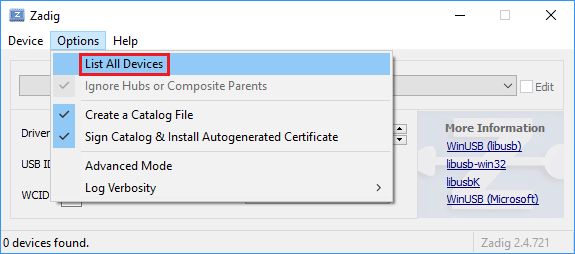
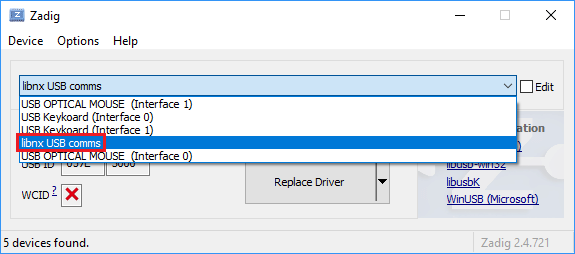
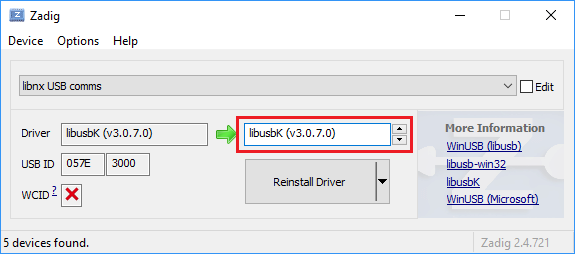
Todo el proceso de Zadig solo se tiene que hacer la primera vez. Lo único que tienes que repetir cada vez que quieras instalar por USB es conectar la consola por USB al ordenador, seleccionar USB Install NSP en Tinfoil y hacer lo que viene a continuación.
Ahora descarga AluminiumFoil. Pon los archivos NSP que quieras instalar en la misma carpeta. Abre AluminiumFoil y escribe la ruta de la carpeta donde has puesto los NSP. Por ejemplo, en mi caso es D:\Descargas\Switch\nsp. Si tienes problemas para escribir correctamente la ruta, ve a la carpeta donde tienes el archivo, haz clic en la barra de dirección que hay encima, copia el texto y luego haz clic derecho dentro de la ventana de AluminiumFoil.
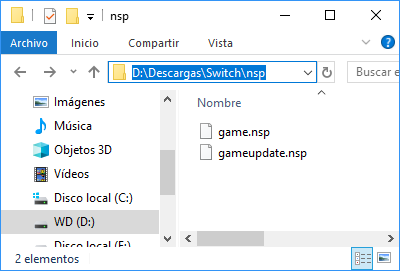

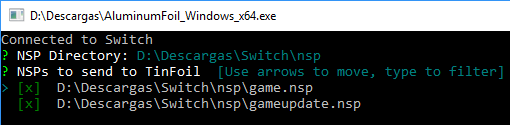
Te saldrá una lista de los archivos NSP que tienes en la carpeta. Usa las flechas de arriba y abajo para moverte por la lista y la barra espaciadora para marcar los que quieres instalar. Una vez seleccionados, pulsa la tecla Intro. En la pantalla de tu Switch aparecerán listados los archivos NSP. Marca los que quieras instalar con el botón X y pulsa A para iniciar la instalación. Una vez terminado, pulsa el botón Home para salir de Tinfoil.
Instalar por red
Este método tiene la ventaja de no requerir sacar la tarjeta SD, ni sacar la Switch del dock, ni conectarla por USB al ordenador, aunque la velocidad de instalación es considerablemente más lenta que por USB.
Antes de nada, necesitas tener la Switch conectada a tu router. Si seguiste esta guía desde el principio, seguramente borraste la configuración de internet de tu consola. Ahora vas a tener que volver a conectarla, pero primero hay que tomar ciertas precauciones para no que tu consola no acabe baneada de los servidores de Nintendo. Ten también en cuenta que, aunque vas a volver a conectarla a internet, no podrás conectarte a los servidores de Nintendo.
Ve a la Configuración de la consola, selecciona Internet y dale a Configuración de internet. Ve abajo del todo de la lista y selecciona Configuración manual. Ahora tienes que introducir manualmente los datos de tu router. El nombre de la conexión da igual, SSID es el nombre por el que aparece en la lista de conexiones, y en clave de seguridad debes seleccionar el tipo de contraseña de tu router (la mayoría de routers actuales usan WPA2-PSK por defecto), aceptar e introducir la clave. Ahora selecciona Configuración del DNS, selecciona Modo manual e introduce 163.172.141.219 en DNS primario y 45.248.48.62 en DNS secundario. Dale al botón de Guardar que hay a la derecha y conéctate a la red.
Ahora necesitas instalar Python en tu ordenador. ¡Asegúrate de marcar la opción Add Python to PATH antes de darle a Install Now!
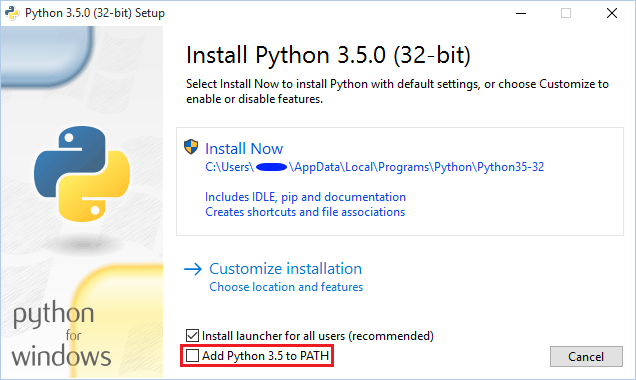
Descarga remote_install_pc.py (clic derecho > guardar como). Ponlo donde quieras pero, dentro de la misma carpeta, crea otra llamada nsp y pon dentro los archivos NSP que quieras instalar. Abre la ventana de comandos de Windows (pulsa la tecla con el logotipo de Windows, escribe cmd y abre Símbolo del sistema) y escribe cd seguido de la ruta de la carpeta en que has puesto remote_install_pc.py. Por ejemplo, en mi caso es cd D:\Descargas\Switch. Si tienes problemas para escribir correctamente la ruta, ve a la carpeta donde tienes el archivo, haz clic en la barra de ruta que hay encima, copia el texto y luego haz clic derecho dentro de la ventana de Símbolo del sistema para pegarlo.
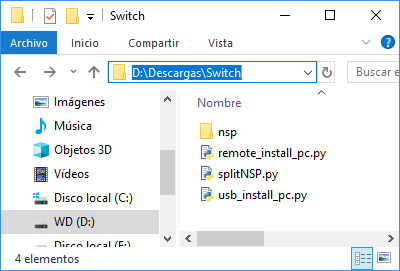
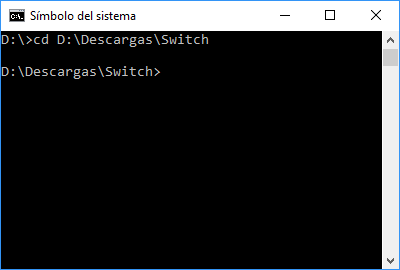
En tu Switch, ve a la Configuración de la consola y selecciona Internet. Bajo Estado de conexión, anota el número que sale en Dirección IP. Ahora abre Tinfoil, selecciona Title Management y dale a Network Install NSP. De vuelta a la ventana de Símbolo del sistema en tu ordenador, escribe remote_install_pc.py IP nsp, sustituyendo IP por el número que has anotado antes. Por ejemplo, en mi caso sería remote_install_pc.py 192.168.1.125 nsp.
En la pantalla de tu Switch aparecerán listados los archivos NSP. Marca los que quieras instalar con el botón X y pulsa A para iniciar la instalación. Una vez terminado, pulsa el botón Home para salir de Tinfoil.
Llegado a este punto, ya tienes hackeada tu Switch y sabes instalar juegos. Aunque técnicamente ya has terminado, recomiendo enormemente que hagas clic en Otras guías para ver cómo jugar on-line con la consola hackeada, cómo actualizar la versión de la consola y cómo transferir archivos sin sacar la tarjeta SD, entre otras cosas.